Как правильно настроить эквалайзер для лучшего звука в машине, ПК и на телефоне
Правильно подобранные параметры эквалайзера подарят реалистичный и насыщенный звук при прослушивании музыки любого жанра. Настройки эквалайзера для идеального звука заключаются в выборе готового пресета и его дальнейшей ручной корректировке. Вроде ничего сложного, но подобрать оптимальные значения для человека без музыкального образования и слуха сложно, процесс длится часами. Важно учитывать музыкальный жанр, под который подстраиваетесь, особенности воспроизведения конкретного устройства, восприятия человека и окружающую обстановку.
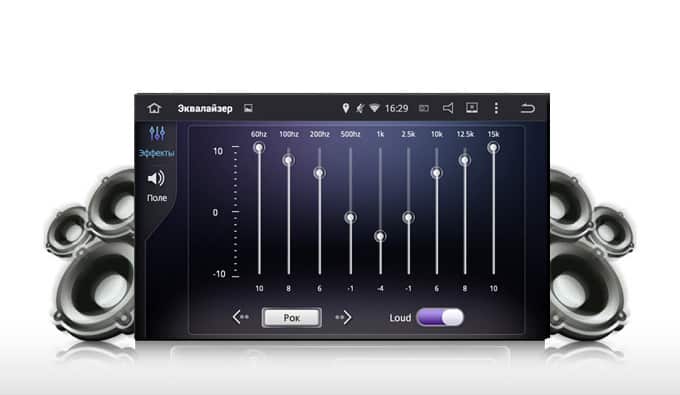
Что такое эквалайзер и как им пользоваться
Эквалайзер (реже – темброблок, применимо для устройства) – приложение или прибор для избирательной корректировки амплитуды сигнала в зависимости от его частотных характеристик. Если проще, принцип работы эквалайзеров заключается в тонком управлении частотами аудиосигнала путём усиления или ослабления в определённых диапазонах. Различают усиливающие, ослабляющие и комбинированные (к ним относятся все современные решения) программы и плагины для работы с частотными характеристиками звуковых сигналов.
Аппаратные эквалайзеры применяются преимущественно на этапе звукозаписи профессиональными звукозаписывающими студиями. Оборудование придаёт звучанию характера, выделяют голос вокалиста или звучание конкретного инструмента в нужные моменты. Программные решения используются любителями и меломанами уже на этапе сведения трека и придания композициям специфичного звучания, во время прослушивания музыки.

При правильной конфигурации программа улучшит акустику в звуковом пространстве, где находится слушатель. Простейший пример эксплуатации эквалайзера: выбор шаблона, подходящего под прослушиваемый музыкальный стиль, и ручная корректировка – усиление (ослабление) звука в определённых частотных диапазонах. Именно диапазонах, а не конкретных частотах. Графический эквалайзер (graphic equalizer), например, регулирует не отдельную частоту (30, 125, 500 Гц), а диапазон вокруг указанной частоты, например, 30±10 Гц. Для высоких частот (ВЧ) он расширяется до сотен и даже тысяч герц в зависимости от количества полос.
Здесь придётся больше полагаться на слух и интуицию. Ради экспериментов ползунки лучше не трогать, преднастройки создавались профессионалами, и добиться лучшего звучания получится вряд ли. Скорее всего, наоборот, естественность композиции будет потеряна, кроме случаев внесения коррективов (опустить или поднять ползунок на пару позиций) под свой вкус и акустику.
Что такое полосы эквалайзера и для чего они нужны
Полосы присущи графическому эквалайзеру – это вариант визуализации разделения слышимой человеческим ухом частоты (16-20 Гц…16-20 кГц) на диапазоны. Каждая полоса соответствует определённому частотному диапазону акустических колебаний: 30, 250, 500 и 1, 4, 8, 16 кГц. Частотам до 2,4 кГц отводится большее внимание, ведь человеческое ухо к ним чувствительнее, к низким менее восприимчиво, высокие играют ещё меньшую роль. С возрастом чувствительность органов слуха снижается, и частотный диапазон с обеих сторон сужается.
При настройке учитывайте это. Для улучшения звучания больше сосредотачивайтесь на НЧ звуке.
От количества полос (иногда графические эквалайзеры выполняют в виде «крутилок») частотных диапазонов зависит точность и тонкость настройки звука. По идее, применение 16-полосного эквалайзера целесообразнее 6-полосного при условии умелого использования, но первый сложен в настройке. Придётся дольше подбирать оптимальные для своего слуха значения.
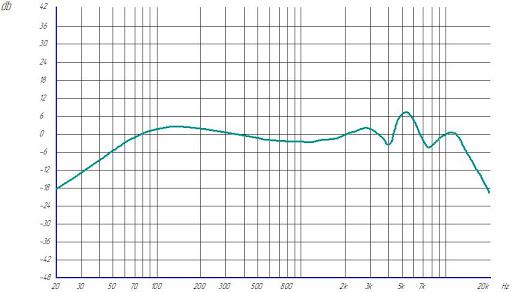
Параметрический эквалайзер даёт ещё больше функций. Регулирует три параметра: рабочая частота, коэффициент усиления или ослабления, добротность независимо друг от друга. Диапазоны изменения параметров достигают 1000 крат (для добротности в некоторых профессиональных устройствах).
В цифровых устройствах обработка производится математическими методами, аналоговые вносят в звучание больше изменений, но звук становится живым, реалистичным.
Видео настройки эквалайзера для идеального звука
Предлагаем наглядно познакомиться с настройкой эквалайзера на Android смартфоне благодаря видеоролику, но это только пример. Многое зависит от композиции, качества динамиков или наушников, настройки звука на телефоне, где трек воспроизводится, особенностей восприятия и предпочтений меломана. Реально обойтись без второго устройства и анализатора спектра. Из-за индивидуальной спектральной чувствительности слухового аппарата человека настраивать эквалайзер следует на слух.
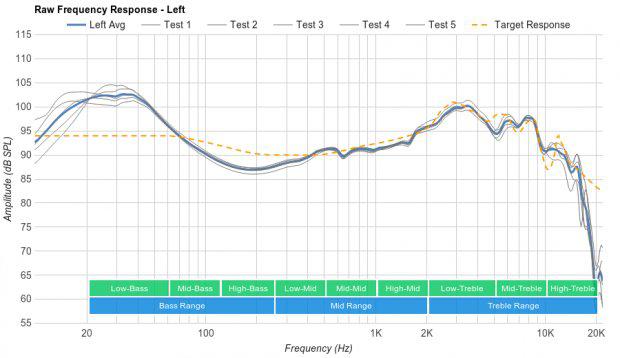
Близкой к идеалу будет следующая схема (на примере плеера АИМП): снижение басов, усиление СЧ, срез пиков на ВЧ и резкое повышение амплитуды после 11 кГц.
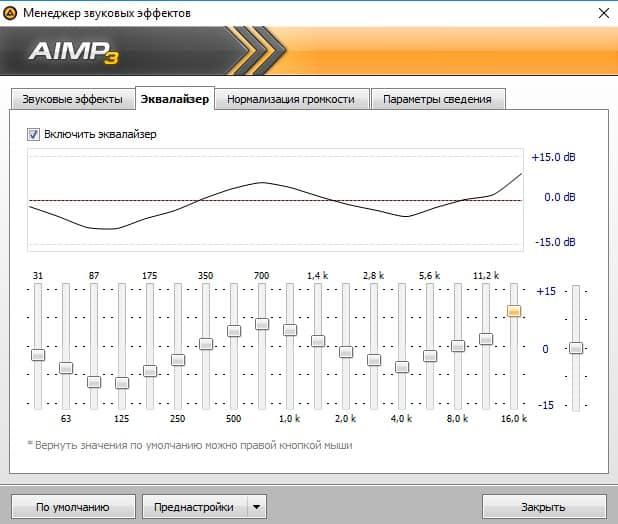
Как правильно настроить эквалайзер на телефоне (Android и iOS)
На устаревших моделях смартфонов эквалайзер может отсутствовать. Находится в настройках звучания или проигрывателе Google Music. Большинство продвинутых плееров оснащаются собственными инструментами с пресетами для улучшения качества звучания.
- Зайдите в настройки звука и посетите раздел «Эквалайзер» (иногда находится в подразделе «Качество звука и эффекты»).
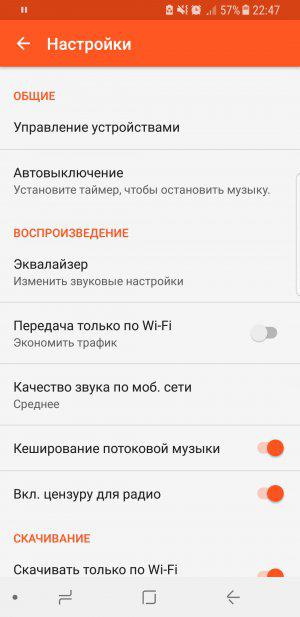
- Выберите подходящий шаблон и доведите звук до идеала при помощи ручных ползунков или «крутилок».
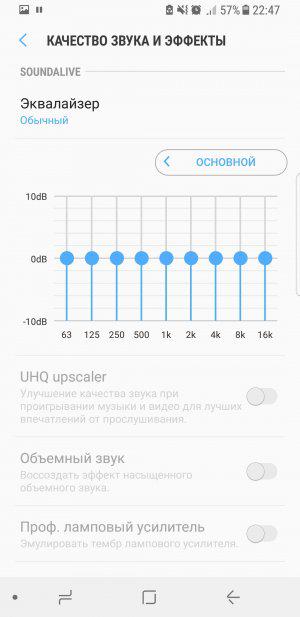
В большинстве моделей есть дополнительные звуковые эффекты, отключите их и проверьте звук. В Play Market масса программных эквалайзеров: EQ Music Player, Equalizer FULL, Equalizer FX, например, умеет придавать звуку виртуального объёмного звучания и сохранять профили с настройками.
Эквалайзер Айфонов предлагает привычные преднастройки без ручного изменения значения ползунков. Проблема решается за счёт сторонних приложений, например, Studio Music Player, Soundly.
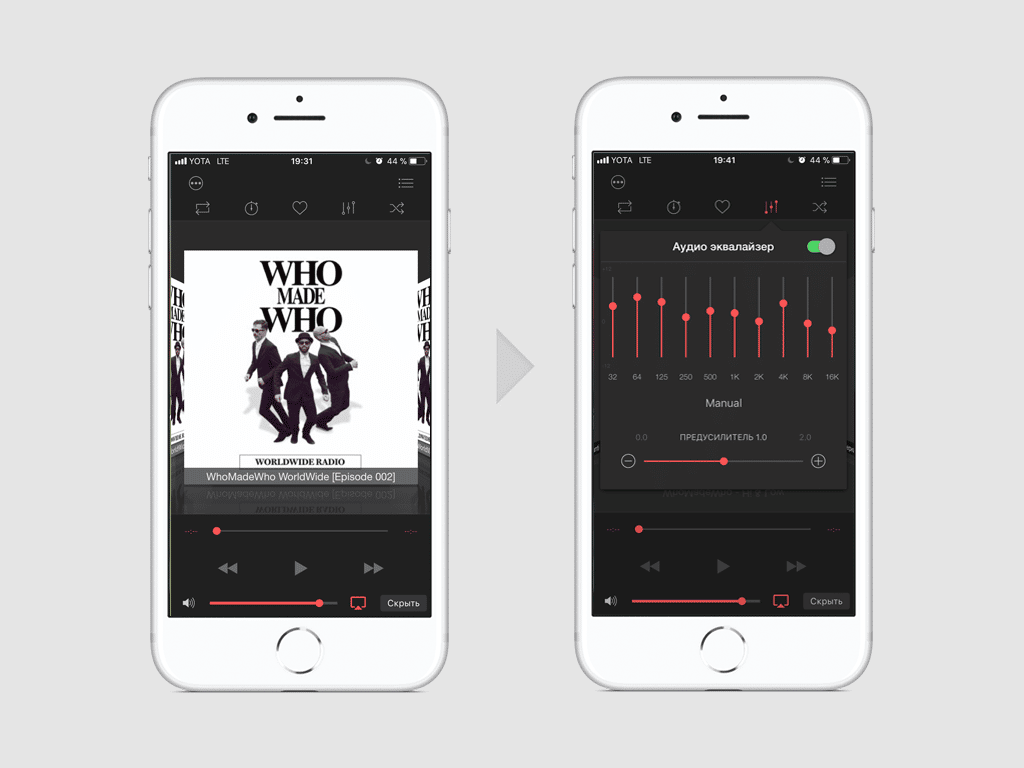
Настройка на телевизоре
Корректировка звучания на телевизоре мало отличается от настройки эквалайзера на мобильном устройстве или ПК. Место расположения EQ и его функциональность зависят от модели и прошивки телевизора. На старых устройствах отсутствует, вместо него предлагаются режимы звука вроде: кино, музыка, спорт, голосовой фильтр и иные технологии обработки аудиосигнала. Процесс заключается в выборе готового шаблона и его ручной доработке при необходимости. Последнее доступно не всегда.
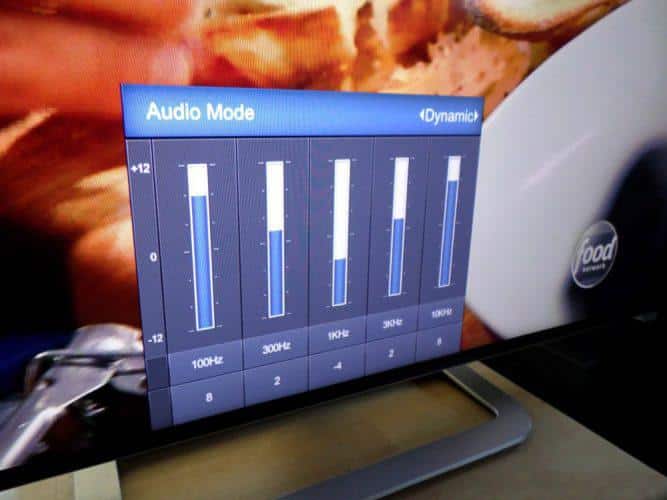
Для управления басами регулируйте диапазон до 125 Гц, а человеческим голосом – 150-250 Гц, для придания речи реалистичности, резкости – 620-1000 Гц, разборчивой речь делается в диапазоне – 1,2…4 кГц, 5…8 кГц – отвечает за настройки вокала, придание звуку объёма. В звучание музыкальных инструментов эти частоты привносят иные эффекты. Экспериментируйте и подбирайте.
Настройка эквалайзера на компьютере и ноутбуке под Windows 7, 8 и 10
Компьютеры и ноутбуки воспроизводят звук через разнообразные колонки, динамики и наушники с отличающимся звучанием. Часто настраивать эквалайзер придётся отдельно для встроенных динамиков, колонок, акустики и наушников. Для каждого устройства целесообразно сохранить пресет.
Настройка в Windows
В Windows 10 присутствует встроенный эквалайзер, но он спрятан от начинающего пользователя. По этой причине люди прибегают к настройкам звучания в драйверах аудиокарты, проигрывателях и устанавливают посторонние приложения.
- Откройте параметры звука (правый клик по иконке динамика в трее).
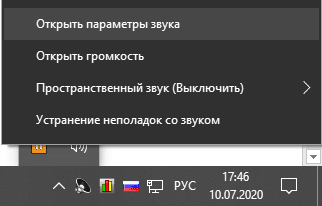
- Вызовите свойства воспроизводящего звук устройства.
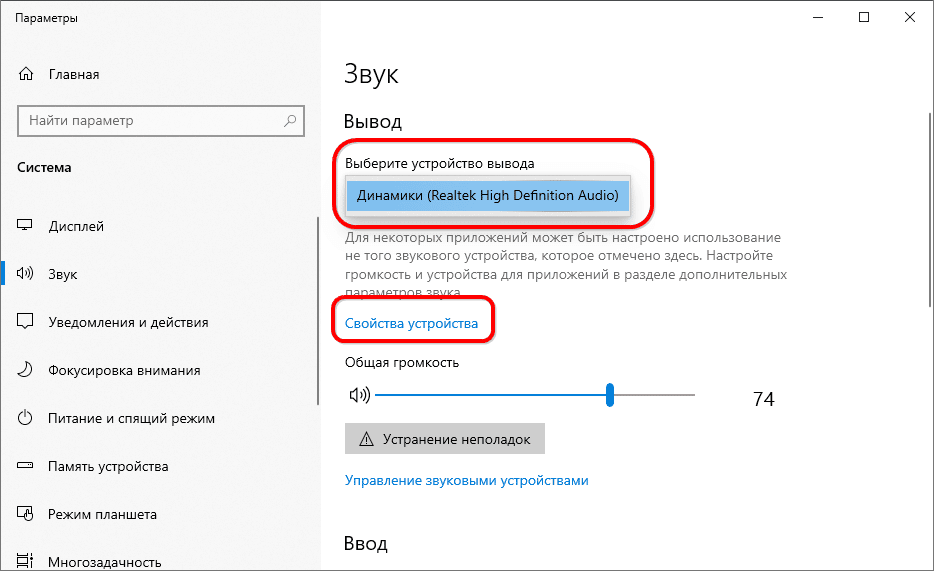
- Внизу щёлкните «Дополнительные свойства…».
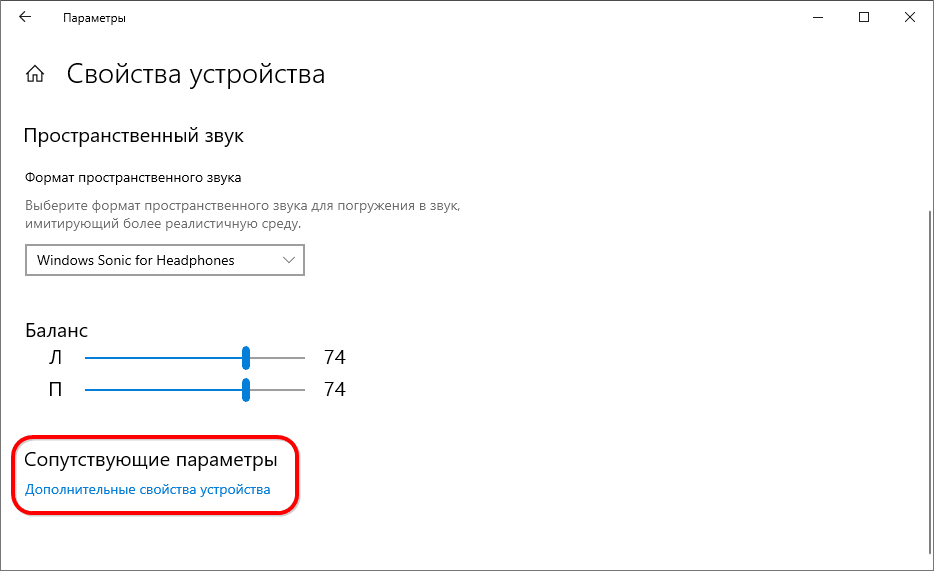
- Посетите вкладку «Улучшения» и активируйте эквалайзер.
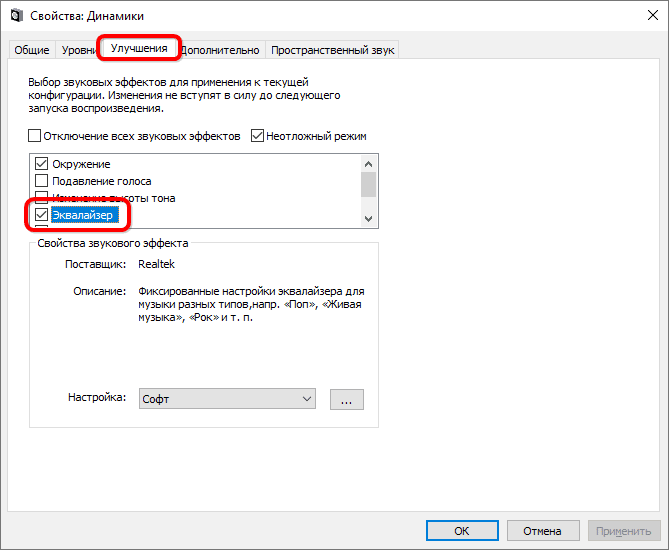
- Выберите пресет из выпадающего перечня или щёлкните по кнопке с тремя точками для ручного редактирования уровня усиления и ослабления частот в графическом эквалайзере.
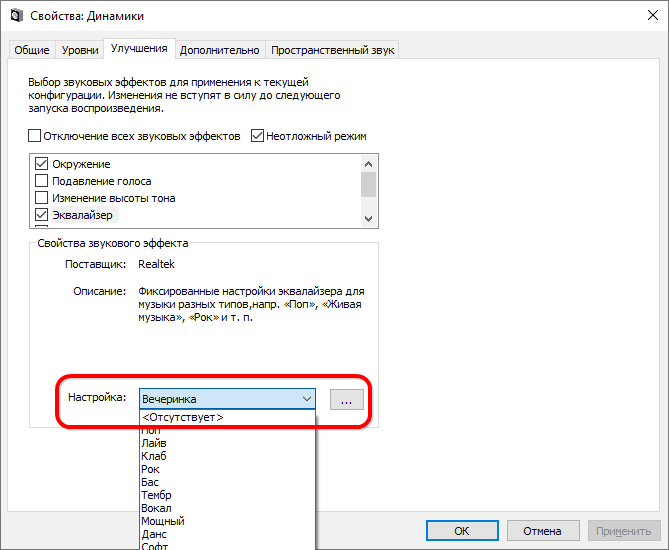
- Во втором случае перетаскивайте ползунки и оценивайте звучание, вследствие активируется кнопка «Сохранить» для записи в файл собственного шаблона.
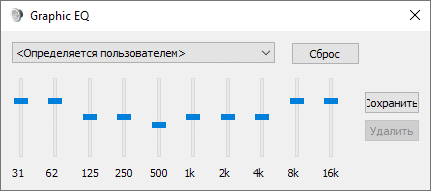
Настройка в плеере AIMP
Рассмотрим на примере классического музыкального плеера AIMP v4.6.
- Разверните окно проигрывателя и вызовите «Менеджер звуковых эффектов».
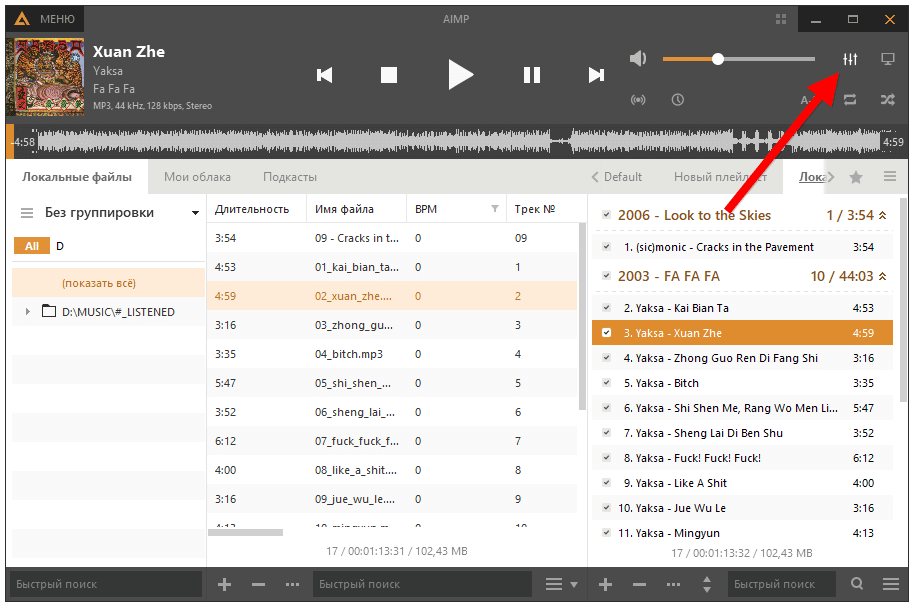
- Активируйте первую опцию и кликните «Преднастройки».
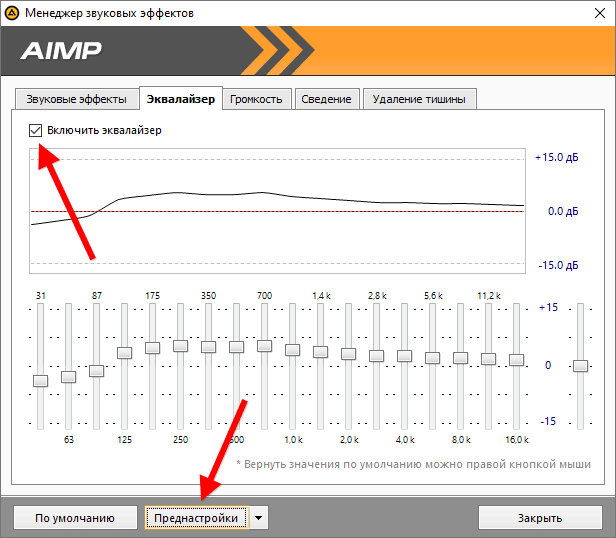
- Выберите шаблон и примените его.
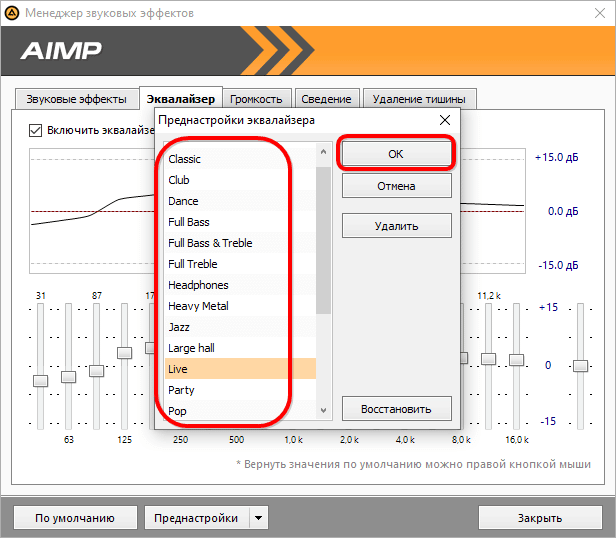
- Вручную перетаскивайте каждый из 18-ти ползунков до получение приемлемого результата.
Шкала справа предназначена для изменения уровня усиления на всём спектре.
Готовый пресет сохраняется кликом по треугольнику возле кнопки «Преднастройки». Здесь включается функция автоматической подстройки звучания к жанру проигрываемой композиции, но автоматика периодически сбоит.
Настройка драйвера Realtek HD Audio
Большинство компьютеров оснащается звуковым адаптером Realtek HD. Его драйвер поставляется с диспетчером для управления звучанием. Если такого нет, загрузите и установите свежий драйвер с официального сайта компании.
- Кликните правой клавишей по иконке диспетчера Realtek HD Audio в трее и выберите «Диспетчер звука».
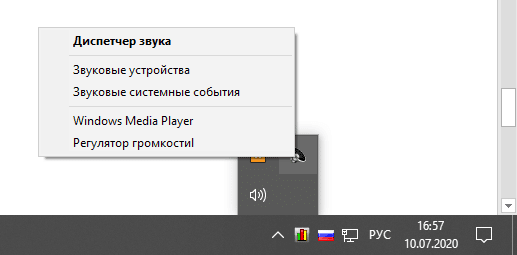
- Посетите вкладку «Звуковой эффект».
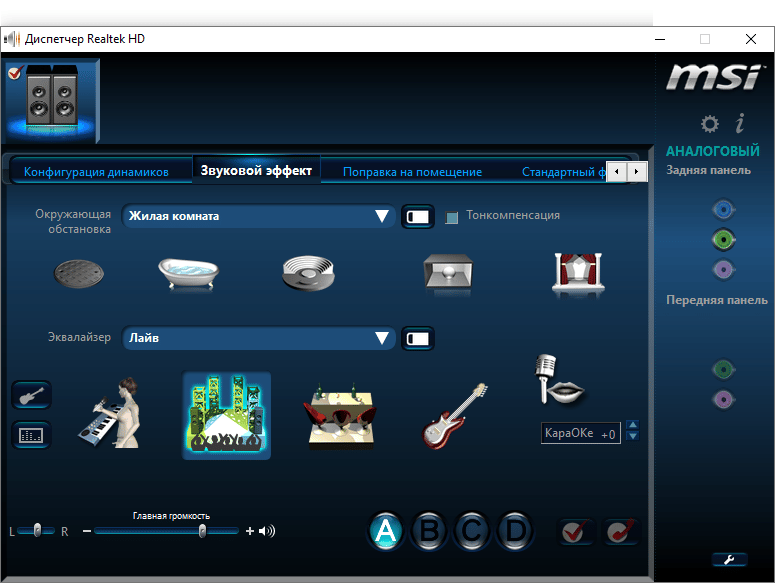
- В выпадающем списке «Эквалайзер» выберите шаблон. Популярные обозначены красочными иконками под меню.
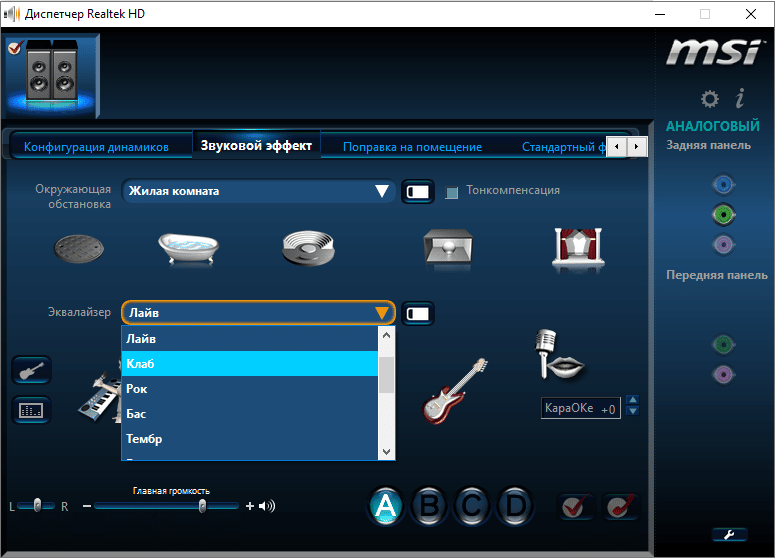
- Иконкой слева включите графический эквалайзер.
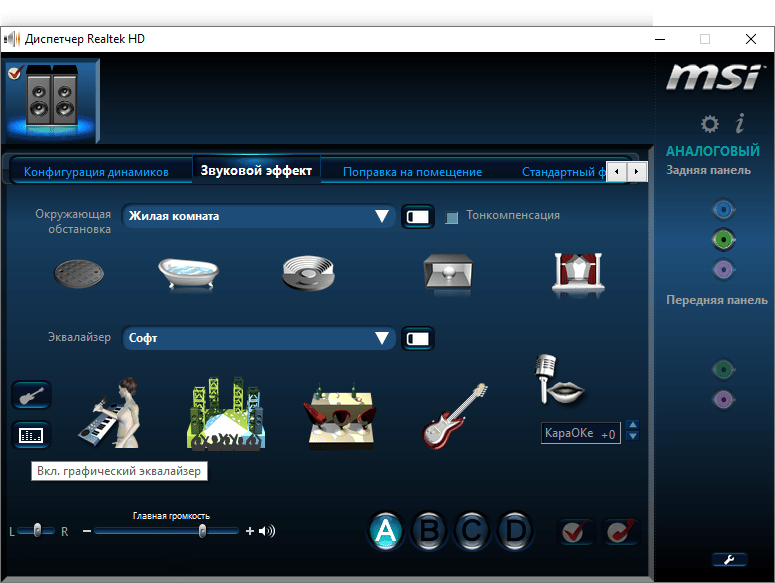
Появится 10-полосный эквалайзер со знакомыми вертикальными ползунками.
- Добейтесь нужного эффекта и сохраните конфигурацию под понятным названием.
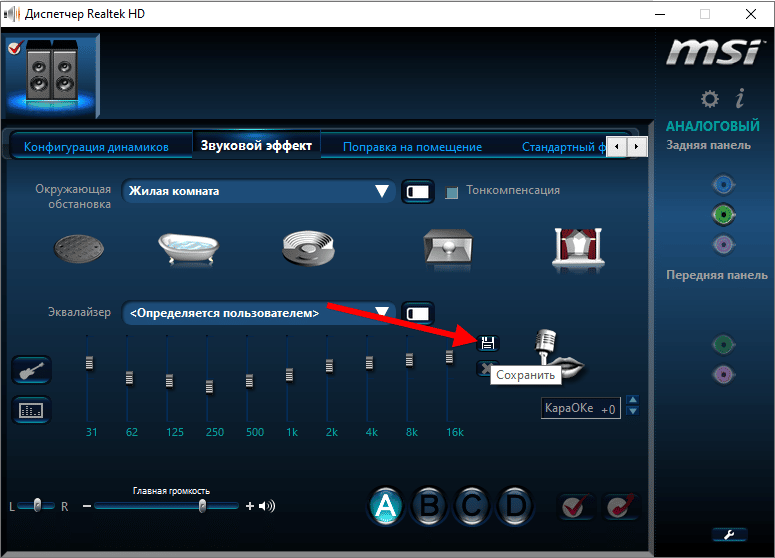
Драйвер хранит профили, адаптированные для прослушивания музыки в распространённых обстановках: жилая комната, гостиная, каменные стены, обитое войлоком помещение. Диспетчер поддерживает до 4 шаблонов с настройками звучания, переключаются кликом по кнопкам A, B, C и D.
Функция подавления вокала работает слабо и не оказывает заметное влияет на звучание композиции. Станет полезной при прослушивании лекций и семинаров в низком качестве. Продвинутое подавление голоса ищите в AIMP во вкладке «Звуковые эффекты».
Помните, что эффекты от эквалайзеров (встроенный в Windows, Realtek и проигрывателе) накладываются друг на друга. Два из них лучше отключить. В данном случае это 18-полосный эквалайзер AIMP.
Ручные настройки и пресеты для эквалайзера под разное звучание
Как драйверы звуковых плат, так и проигрыватели хранят готовые преднастройки, адаптированные под прослушивание музыки определённых жанров. Рекомендуется использовать их, предварительно адаптируя под себя (различная спектральная чувствительность органов слуха, устройства воспроизведения, предпочтения меломана и т.д.). Выше рассказано, как работать с шаблонами, редактировать под себя и сохранять.
Для подкручивания басов можно усилить частоты до 250 Гц вручную либо выбрать соответствующую настройку «Full Bass» или «Бас» в AIMP и драйвере Realtek HD. В иных проигрывателях пункт носит схожее название. Также попробуйте «Full Bass & Treble».
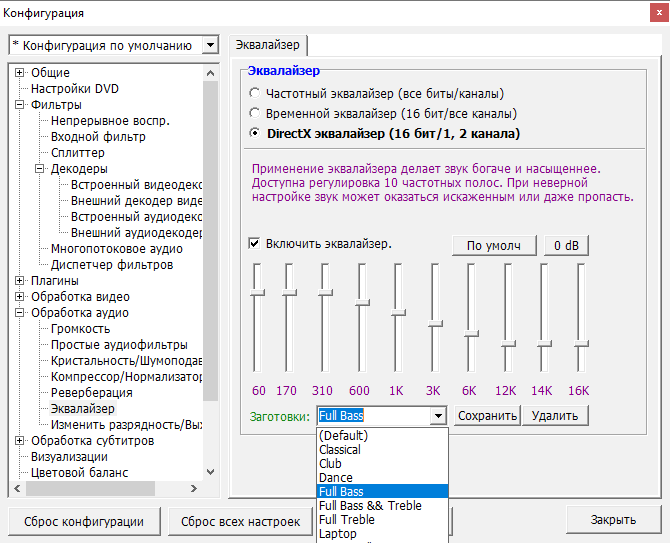
Объёмный звук
В диспетчере Realtek HD предусмотрена опция виртуального объёмного звука во вкладке «Конфигурация динамиков».
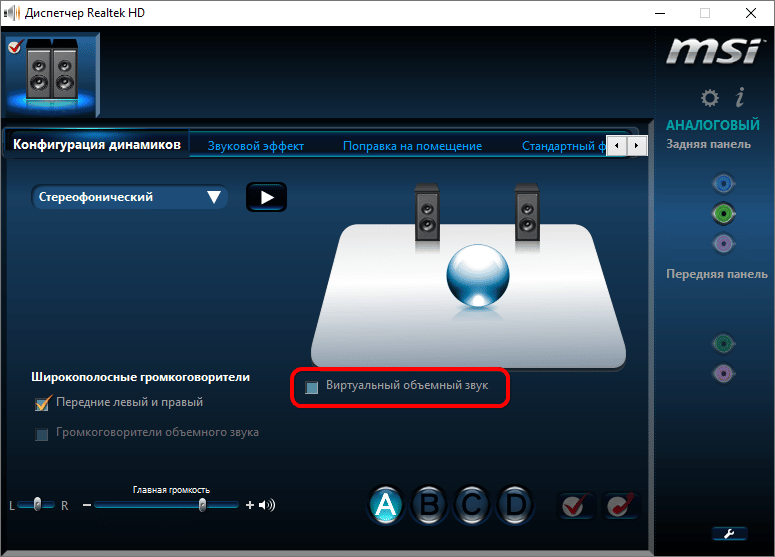
Аналогичная опция встроена в Виндовс – Windows Sonic. Для активации вызовите контекстное меню иконки динамика в трее, подведите курсор к пункту «Пространственный звук (Выключить)» и выберите «Windows Sonic для наушников». При поддержке акустики в перечне появится вариант «Dolby Atmos для наушников»
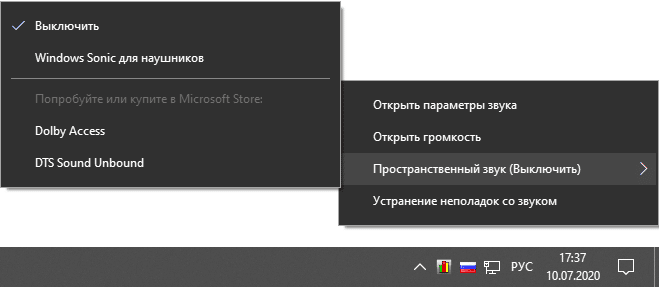
Альтернативный путь решения проблемы.
- Откройте параметры звука.
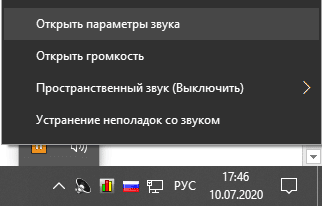
- Кликните «Свойства устройства», предварительно выбрав устройство воспроизведения.
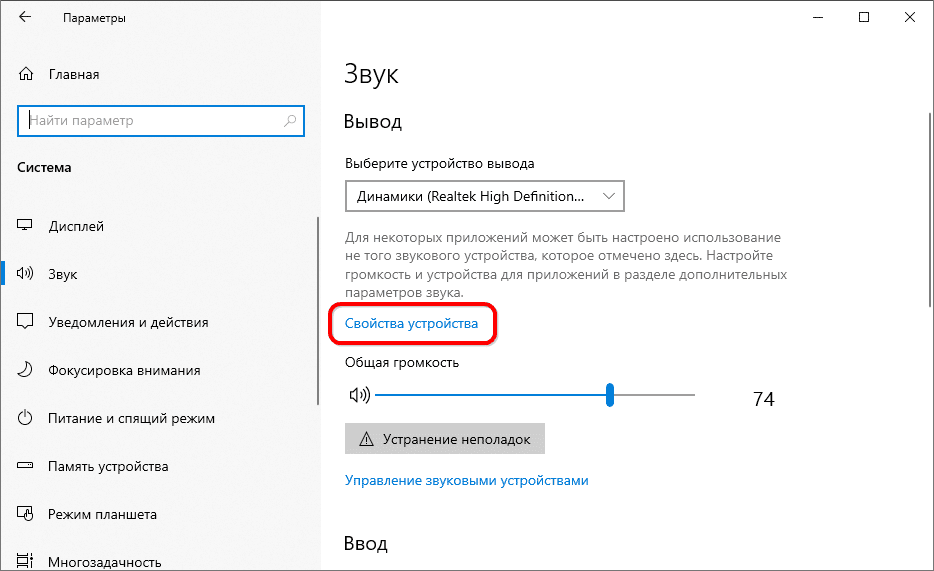
- Укажите формат пространственного звука и закройте окно.
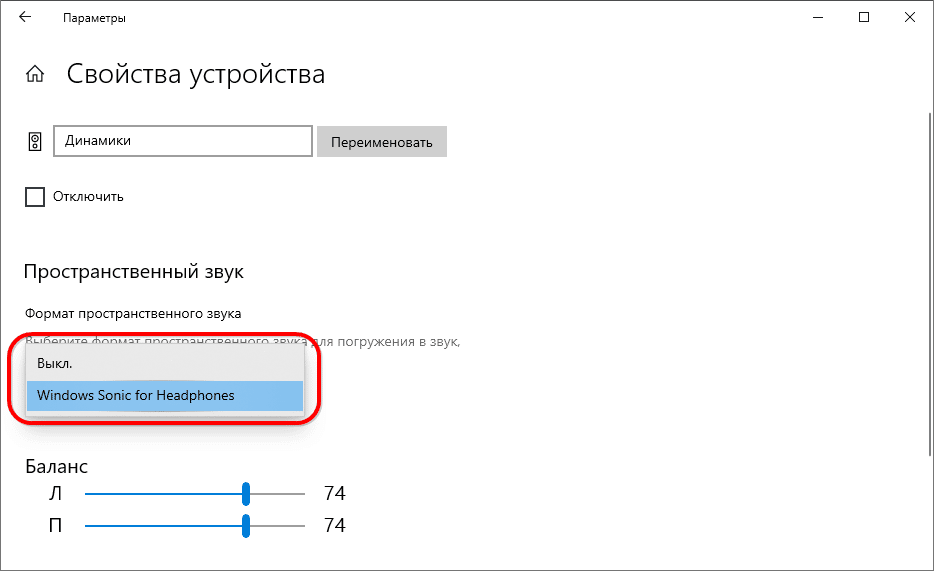
Иногда для задействования настроек нужно перезагрузить проигрыватель или повторно запустить игру.
Настройка для игр (CS GO, PUBG, Escape from Tarkov)
В играх, особенно в шутерах вроде КС ГО, важно слышать шаги; переговоры, музыкальная составляющая и выстрелы должны слегка отодвигаться на задний план. Для этого необходимо усилить амплитуду (громкость) звука шагов. Применим для этого тонкомпенсацию. Она выравнивает громкость звуков, которые отличаются от принятого уровня. Звук шагов обладает низкой амплитудой, а выстрелов – высокой, громкость звучания для первых повысится, выстрелы станут чуть тише. Делается это во вкладке «Улучшения» в свойствах динамиков или во вкладке «Звуковой эффект» в диспетчере Realtek HD.
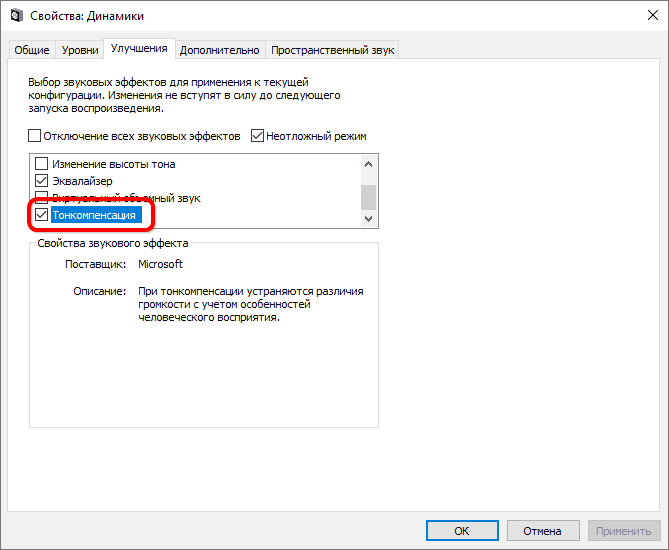
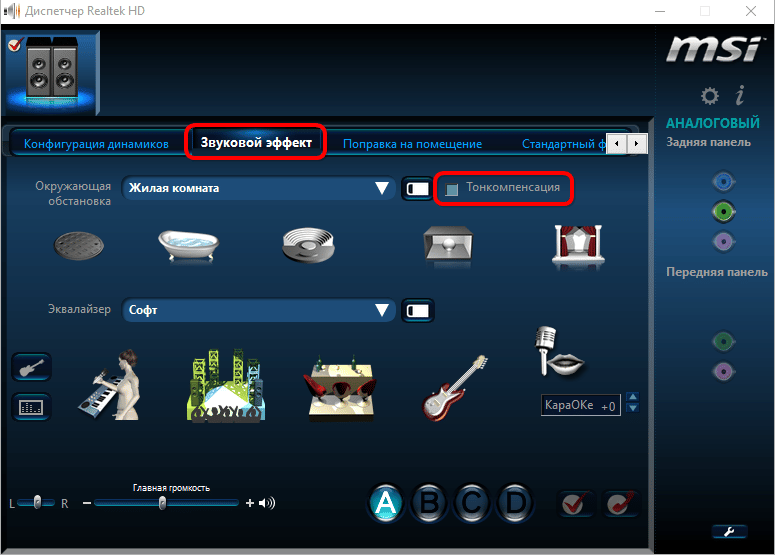
В драйвере для звуковой карты настройки применяются автоматически.
Для PUBG сбросьте конфигурацию эквалайзера и вручную выставьте следующие значения.
| Частота, Гц | Значение |
| 31 | -4 |
| 62 | -3 |
| 125 | 2 |
| 250 | 5 |
| 500 | 6 |
| 1K | 5 |
| 2K | 10 |
| 4K | 10 |
| 8K | 9 |
| 16K | 9 |
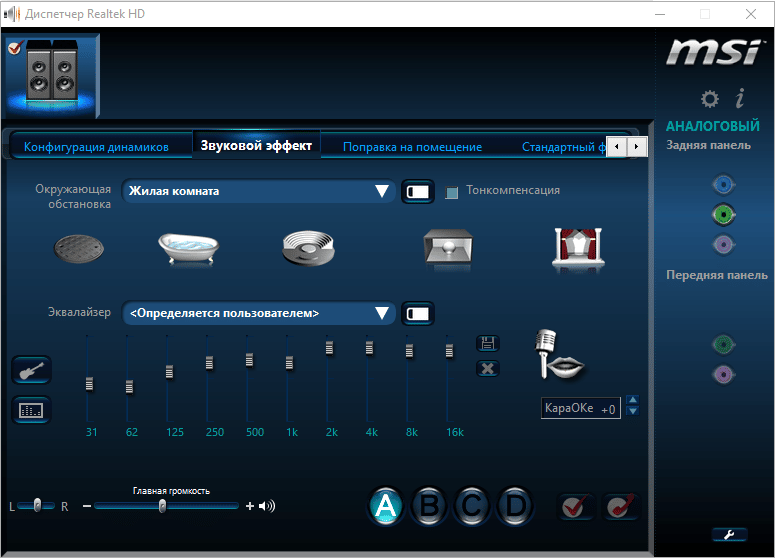
Сохраните новые параметры в отдельный пресет кнопкой с дискетой.
И это не всё. Возможно, придётся подкорректировать параметры на одну-две позиции с учётом личного восприятия и особенностей устройства воспроизведения звука (наушников).
Escape from Tarkov отличается инновационным звуковым движком и настройки от CS GO, Rainbow Six Siege и иных игр не подходят.
| Частота, Гц | Значение |
| 31 | -8 |
| 62 | -3 |
| 125 | -12 |
| 250 | -6 |
| 500 | -4 |
| 1K | 4 |
| 2K | 6 |
| 4K | 6 |
| 8K | 7 |
| 16K | 7 |
Более точно эквалайзер для наушников настроит утилита Equalizer APO. Дополнительно предназначена для переключения между пресетами. Создайте новую конфигурацию, укажите значения из таблицы и сохраните настройки.
| Частота, Гц | Значение |
| 30 | -17,3 |
| 62 | -7 |
| 117 | -24,6 |
| 207 | -12,6 |
| 355 | -8 |
| 540 | 2,6 |
| 984 | 7,4 |
| 2K | 13 |
| 4K | 13,7 |
| 8K | 14,5 |
| 16K | 14,5 |
Для экономии времени подгрузите готовые настройки из файла. По ссылке 3 видеоролика со звуками шагов, стрельбы, взрывами и различными шумами для подгонки настроек под себя.
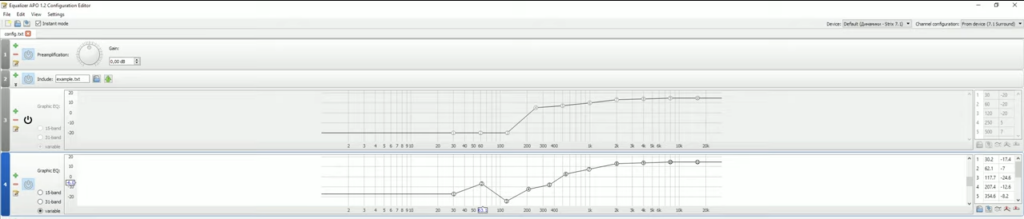
Благодаря эквалайзеру можно добиться приемлемого звучанию музыки на бюджетных колонках и наушниках. И для получения положительного результата придётся потратить час-другой. Умелое усиление и ослабление звука на определённых частотах предоставит преимущества над соперниками в видеоиграх без применения читов. Для меломанов рекомендуется пользоваться проигрывателем AIMP – он имеет 18-полосный эквалайзер, чего достаточно для ценителей хорошего звука.
Радиоинженер (по первому высшему образованию). С раннего детства слушаю разнообразную музыку. Всегда интересовался звуковоспроизводящей аппаратурой, которую обновлял множество раз. Я увлеченный любитель и музыка по жизни всегда со мной. Увлекаюсь HI-Fi уже более 20 лет. По вопросам пишите: admin@audiotop.ru.
Оставьте комментарий, вопрос или отзыв Отменить ответ

Замечательная и познавательная статья, вся информация доступно написана, спасибо автору.

С данной программой познакомилась недавно. Установила эквалайзер на компьютер, так как занимаюсь игрой на гитаре! Программа пришлась по душе – придает компазиции нужное звучание, улучшает акустику, что давольно приятно воспринимается на слух! Спасибо за статью, помогла мне разобраться в настройках, стало все просто и понятно! Обязательно установлю эквалайзер в телефон и в машине!

Отличная статья, оцениваю как специалист. В прошлом занимался программированием звуковых трактов в различных устройствах для фирмы Genesis (Кремниевая долина), это плейры, ТВ и т.д. Создание качественного программного эквалайзера это отдельная песня. Ведь есть любители так задрать усиление на большинстве частот, что звук просто ограничивается и режуться верхушки семплов! Приходится либо делать заранее выверенные пресеты для рока, вокала, симфонической музыки, либо программно отслеживать и корректировать настройки пользователя. Автор глубоуо разобрался в вопросе, приятно было снова окунуться в тему ))

С течением времени качество музыки претерпело немалых изменений. Звуки стали более насыщенными, звонкими и мелодичными. Но услышать эти изменения сложно, учитывая то, что не вся современная акустика способна с ними работать. И дело не только в качестве колонок или динамиков. Немаловажным фактором является программная составляющая – простой комплекс настроек в эквалайзере способен значительно улучшить качество звуков. Идеального звучания достичь не получится, но вот подстроить его под свой вкус вполне реально. Благо современный рынок программного обеспечения полон предложений.

Мое скромное мнение как меломана с 30 летним стажем – хорошие качественные мультимедийные устройства (наушники, колонки, усилители) отлично звучат с прямой полосой эквалайзера. А откровенный брак ничто не спасет. Вы так не считаете? С прямой полосой эквалайзера слушатель воспринимает приблизительно то, что задумал звукорежиссер. Но если того требует помещение, или например действительно слышно, что не хватает определенных частот – конечно можно и нужно аккуратно добавлять. Воспитывайте слух правильными устройствами, и сбалансированными композициями и все будет класс.

Realtek HD Audio один из самых паршивых в плане звучания. Да настроить его легче из-за хорошо проработанных шаблонов, но на высоких частотах начинает глючить, хотя возможно это чисто моя проблема.
Эквалайзер безусловно помогает найти свое звучание, но я больше за автоматическую настройку, все придумано до нас. Кроме того, иногда даже самая тщательная настройка не реализует желаемое звучание из-за аппаратуры, поэтому качество колонок, наушников тоже немаловажно.

Попыталась по статье поиграть немного с эквалайзером на телефоне, но не смогла даже переключить настройки. Решила попробовать приложение aimp
на телефоне и там смогла хоть как то исправить звук. Но например aimp на компьютере имеет больше примочек и настроек в эквалайзере чем в приложении телефона. Потом скачала два приложения, которые были здесь даны, Equalizer FULL был более понятен, так что буду пользоваться им.

Очень полезная статья. От эквалайзера сильно зависит звучание. Многие, гонясь за качеством звука, забывают, что надо еще и правильно выставить частоты и теряют на этом, потому что по умолчанию эквалайзеры стоят на нуле. Излишне говорить, что при этом и средние и низкие и высокие частоты звучат одинаково. Особенно это важно при прослушивании музыки, где неверно выставленный эквалайзер скрадывает половину звучания.

Максимум, чего мне удавалось добиться при попытке вручную настроить эквалайзер, это улучшить звучание человеческого голоса, на старых записях, где поэты Серебряного века читают свои стихи. И то потом, прослушав запись, я сбрасывала свои настройки. Не нравилось, как звучит. По-моему, люди, способные настроить звук “под себя” просто гении с огромным терпением, которого у меня точно нет))
https://audiotop.ru/info/pravilnaya-nastroyka-ekvalayzera